win7桌面我的电脑怎么调出来 win7如何调出我的电脑桌面图标
更新时间:2023-02-26 09:40:00作者:runxin
一般来说,我们在给电脑安装完win7系统之后,通常能够在桌面上看到一些常用的系统图标存在,然而最近有小伙伴的win7电脑在启动进入桌面后,却没有看到我的电脑图标存在,那么win7桌面我的电脑怎么调出来呢?以下小编就来告诉大家win7调出我的电脑桌面图标设置方法。
具体方法:
1、进入电脑桌面,点击控制面板。
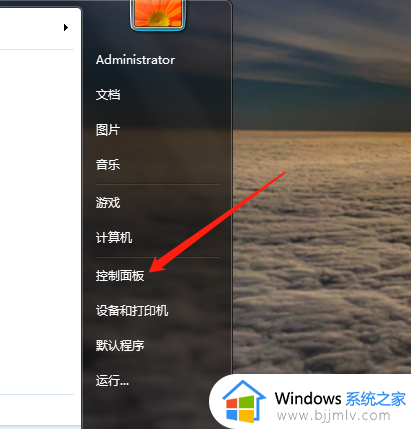
2、进入控制面板设置,点击个性化。
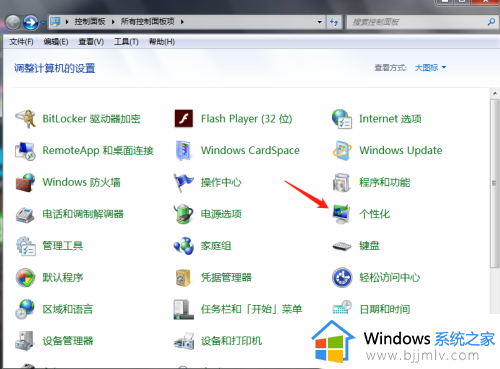
3、进入个性化设置,点击桌面图标设置。
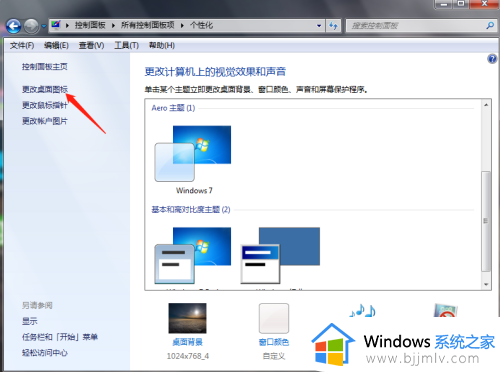
4、进入界面,勾选计算机即可。
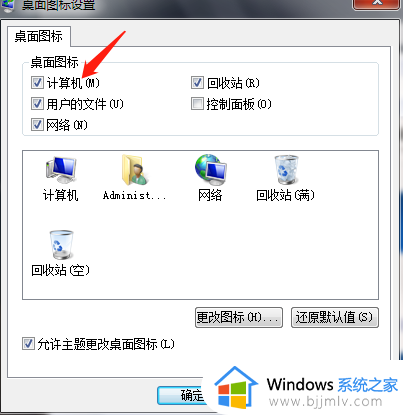
上述就是小编告诉大家的win7调出我的电脑桌面图标设置方法了,如果有不了解的用户就可以按照小编的方法来进行操作了,相信是可以帮助到一些新用户的。
win7桌面我的电脑怎么调出来 win7如何调出我的电脑桌面图标相关教程
- win7桌面我的电脑图标怎么调出来 在win7系统桌面显示我的电脑图标的方法
- win7电脑桌面我的电脑怎么弄出来 win7我的电脑图标怎么调出来
- win7调出我的电脑图标的方法 win7如何把我的电脑图标放到桌面
- win7系统我的电脑图标怎么找出来 win7我的电脑图标怎如何调出来
- win7如何在桌面显示我的电脑 win7显示我的电脑图标的方法
- win7怎么调出桌面图标 win7图标如何调出来
- win7桌面图标不见了如何调出来 win7桌面图标没有了怎么办
- win7桌面我的电脑没了怎么办 win7桌面没有我的电脑解决方法
- win7系统桌面没有我的电脑怎么办 win7桌面我的电脑图标不见了如何解决:
- win7 显示我的电脑怎么操作 win7如何调出我的电脑
- win7系统如何设置开机问候语 win7电脑怎么设置开机问候语
- windows 7怎么升级为windows 11 win7如何升级到windows11系统
- 惠普电脑win10改win7 bios设置方法 hp电脑win10改win7怎么设置bios
- 惠普打印机win7驱动安装教程 win7惠普打印机驱动怎么安装
- 华为手机投屏到电脑win7的方法 华为手机怎么投屏到win7系统电脑上
- win7如何设置每天定时关机 win7设置每天定时关机命令方法
热门推荐
win7系统教程推荐
- 1 windows 7怎么升级为windows 11 win7如何升级到windows11系统
- 2 华为手机投屏到电脑win7的方法 华为手机怎么投屏到win7系统电脑上
- 3 win7如何更改文件类型 win7怎样更改文件类型
- 4 红色警戒win7黑屏怎么解决 win7红警进去黑屏的解决办法
- 5 win7如何查看剪贴板全部记录 win7怎么看剪贴板历史记录
- 6 win7开机蓝屏0x0000005a怎么办 win7蓝屏0x000000a5的解决方法
- 7 win7 msvcr110.dll丢失的解决方法 win7 msvcr110.dll丢失怎样修复
- 8 0x000003e3解决共享打印机win7的步骤 win7打印机共享错误0x000003e如何解决
- 9 win7没网如何安装网卡驱动 win7没有网络怎么安装网卡驱动
- 10 电脑怎么设置自动保存文件win7 win7电脑设置自动保存文档的方法
win7系统推荐
- 1 雨林木风ghost win7 64位优化稳定版下载v2024.07
- 2 惠普笔记本ghost win7 64位最新纯净版下载v2024.07
- 3 深度技术ghost win7 32位稳定精简版下载v2024.07
- 4 深度技术ghost win7 64位装机纯净版下载v2024.07
- 5 电脑公司ghost win7 64位中文专业版下载v2024.07
- 6 大地系统ghost win7 32位全新快速安装版下载v2024.07
- 7 电脑公司ghost win7 64位全新旗舰版下载v2024.07
- 8 雨林木风ghost win7 64位官网专业版下载v2024.06
- 9 深度技术ghost win7 32位万能纯净版下载v2024.06
- 10 联想笔记本ghost win7 32位永久免激活版下载v2024.06